Les suites bureautiques sont indispensables dans les études car elles permettent de rédiger des textes, de créer des tableaux, de préparer des présentations et également de gérer des bases de données.
Les suites bureautiques comprennent normalement les logiciels suivants :
- un logiciel de traitement de texte
- un logiciel de tableur
- un logiciel de présentation
- un logiciel de de base de données
Outre la suite bureautique la plus connue, celle de Microsoft Office, il existe différentes suites qui peuvent être téléchargées gratuitement. Il existe aussi sur Internet des services bureautiques qui s'utilisent directement dans le navigateur et qui ne nécessitent pas l’installation préalable d'un programme.
Parmi les suites bureautiques courantes et recommandées, on trouve les suivantes :
LibreOffice
Il existe plusieurs alternatives à Microsoft Office. La plus connue et la plus développée est LibreOffice. Elle est disponible pour tous les systèmes d'exploitation courants et les documents peuvent également être sauvegardés en tant que fichiers Microsoft Office. Des problèmes de compatibilité peuvent toutefois survenir de temps à autre.
Sur la page de téléchargement de LibreOffice, il est possible de choisir la version correspondant au système d'exploitation dans la langue souhaitée. Sur le wiki, il y a également des manuels LibreOffice à télécharger.
Microsoft Office
La suite office la plus connue est celle de Microsoft Office. Comme elle est de loin la plus utilisée dans les universités, c'est celle qui pose le moins de problèmes de compatibilité. Dans certaines universités, Microsoft Office peut être acheté moins cher ou même gratuitement (voir Acheter un ordinateur et des logiciels). Microsoft propose en outre une version à prix réduit pour les étudiants.
Google Drive
Google Drive, surtout connu comme service de cloud computing, propose également une suite bureautique avec Google Docs, Sheets, Slides et Forms. L'un des avantages de Google Docs est qu'il est compatible avec Microsoft Office, OpenOffice et LibreOffice. Les documents de ces programmes peuvent donc être ouverts dans Google Docs et, inversement, les documents créés dans Google Docs peuvent être enregistrés dans les formats correspondants.
Google Docs est particulièrement recommandé pour les travaux de groupe, car plusieurs personnes peuvent travailler simultanément sur le même document via Internet (voir à ce sujet Travaux de groupe).
L'utilisation de Google Drive nécessite toutefois la création d'un compte Google. Ensuite, il est possible d'accéder au tableau de bord. Le bouton + (en haut à gauche du tableau de bord) permet de créer de nouveaux documents ou de télécharger des documents déjà existants.
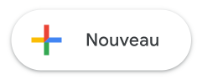
Office Online
Office Online de Microsoft permet de créer des documents Word, Excel, Powerpoint et OneNote. Office Online offre certes moins de fonctions que la version payante de Microsoft Office, mais pour la création de textes, tableaux et présentations simples, la version en ligne est suffisante.
Les avantages d'Office Online résident dans le fait qu'il est gratuit et que les programmes fonctionnent directement dans le navigateur, de sorte qu'aucune installation préalable n'est nécessaire et qu'une utilisation est également possible depuis des ordinateurs publics. En outre, Office Online permet de partager des documents avec d'autres utilisateurs et de les traiter simultanément (voir à ce sujet Travaux de groupe).
Pour pouvoir utiliser Office Online, il faut disposer d'un compte Microsoft (gratuit). Celui-ci est également nécessaire si le service OneDrive, couplé à Office Online, est utilisé pour synchroniser les données via le réseau.
Il est possible d'accéder à Office Online sur le site de Microsoft.
Sauvegarder différentes versions d’un texte
Lorsque l'on travaille sur un projet important, il est recommandé de sauvegarder régulièrement les documents sous forme de nouvelles versions, afin que les anciennes versions restent disponibles. Pour garder une vue d'ensemble, la pratique de travail suivante est par exemple recommandée :
- Créer un document, par ex. un document Word.
- Enregistrer le document et faire précéder le nom du fichier de la date du jour : 2022_04_01_MonTravail.docx
- Créer un dossier intitulé Versions au même endroit que celui où le document est enregistré.
- Avant la prochaine édition du document, faire une copie qui sera à son tour enregistrée sous la date actuelle : 2022_04_02_MonTravail.docx
- Déplacer l'ancien document 2022_04_01_MonTravail.docx dans le dossier Versions.
- Ouvrir le nouveau document 2022_04_02_MonTravail.docx et continuer à travailler sur le texte.